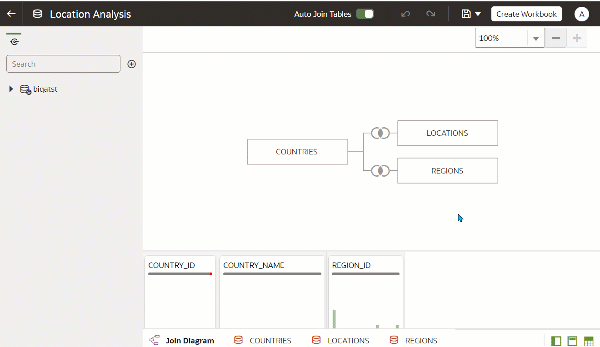Když vytvoříte datovou sadu, můžete přidat tabulky z jednoho nebo více připojení k datovému zdroji, přidat spojení a rozšířit data.
Před vytvořením datové sady můžete zkontrolovat, zda již existují potřebná připojení k datovým zdrojům. Prostudujte si téma
Zobrazení dostupných připojení.
Poznámka:
Z většiny datových zdrojů můžete vytvořit datové sady s více tabulkami. Mezi výjimky patří Oracle EPM Cloud, Oracle Essbase nebo Google Analytics.
- Na domovské stránce klikněte na volbu Vytvořit a poté na volbu Datová sada.
- V dialogovém okně Vytvořit datovou sadu vyberte připojení.
- V editoru datových sad přejděte do podokna Připojení a procházením nebo vyhledáváním najděte požadované schéma.
Připojení s vybranou vlastností Systémová připojení nejsou pro datové sady k dispozici.
- Volitelné: Pokud chcete spojení tabulek datové sady vytvořit ručně, místo aby je služba Oracle Analytics vytvořila automaticky, zrušte výběr přepínacího tlačítka Automaticky spojovat tabulky a tím automatické vytváření spojení vypnete.
- Kliknutím na schéma zobrazte seznam jeho tabulek. Přetáhněte tabulky do sekce Schéma spojení. Pokud znáte tabulku faktů, přidejte ji dříve, než přidáte tabulky dimenzí. Tabulka faktů se v sekci Schéma spojení musí nacházet zcela vlevo.
Při výchozím nastavení zahrnuje sestavovaná datová sada všechna spojení tabulek definovaná v datovém zdroji. Pokud v datovém zdroji neexistují žádná spojení, pak služba Oracle Analytics identifikuje a přidá spojení.
- Volitelné: Chcete-li přidat data z dalších datových zdrojů, přejděte do podokna Připojení, klikněte na položku Přidat a poté na volbu Přidat připojení nebo Přidat soubor. Následně vyberte další připojení nebo soubor a přidejte jej k datové sadě.
- Volitelné: Pokud jste přidali další připojení nebo soubor, pak v podokně Připojení kliknutím otevřete schéma nového připojení a přetáhněte tabulky do části Schéma spojení.
- Volitelné: Pokud přetáhnete tabulku do schématu spojení z některých datových zdrojů, jako jsou místní cílové oblasti nebo cílové oblasti sady Fusion Applications Suite, nezobrazí se žádné sloupce. Přejděte na karty stránky tabulky, klikněte na tabulku cílové oblasti a pomocí editoru transformací určete, které sloupce chcete do tabulky zahrnout. Klikněte na tlačítko OK.
- V sekci Schéma spojení zkontrolujte, upravte, přidejte nebo odstraňte spojení.
- Chcete-li zkontrolovat nebo upravit spojení, kliknutím na spojení otevřete editor spojení a zkontrolujte nebo upravte typ a podmínky spojení.
- Chcete-li přidat spojení, vyhledejte tabulku, kterou chcete spojit. Poté ji vyberte tak, že na ni umístíte ukazatel myši, klikněte na ní a přetáhněte ji na tabulku, s kterou ji chcete spojit. Otevřete editor spojení a zkontrolujte nebo aktualizujte typ a podmínky spojení.
- Chcete-li odstranit spojení, umístěte ukazatel myši na ikonu spojení a klikněte na položku Odstranit spojení.
- Klikněte na tlačítko Uložit.
- Zadejte název a klikněte na tlačítko OK.
- Chcete-li připravit data tabulky, přejděte na řádek karet v dolní části editoru datových sad a klikněte na kartu tabulky. Můžete také dvakrát kliknout na tabulku v sekci Schéma spojení nebo kliknout pravým tlačítkem myši na tabulku a vybrat položku Otevřít.
- Pomocí editoru transformací proveďte veškeré transformace nebo obohacení dat. Klikněte na položku Uložit datovou sadu.
- Pokud chcete upravit definici tabulky, například sloupce, které chcete zahrnout nebo vyloučit, a přístup k datům, klikněte v editoru transformací na položku Upravit definici a proveďte změny. Klikněte na tlačítko OK a poté na položku Uložit datovou sadu.